Page 1

Εισαγωγικός οδηγός
Page 2

Τα Nokia, Nokia Connecting People και NaviNars είναι σήµατα κατατεθέντα της Nokia Corporation. Τα υπόλοιπα
προϊόντα και ονοµασίες εταιρειών που αναφέρονται στο παρόν έγγραφο ενδέχεται να είναι εµπορικά σήµατα ή
κατοχυρωµένες ονοµασίες των κατόχων τους.
Η Nokia εφαρµόζει πολιτική συνεχούς ανάπτυξης. Κατά συνέπεια, διατηρούµε το δικαίωµα να κάνουµε αλλαγές και
βελτιώσεις σε οποιοδήποτε από τα προϊόντα περιγράφονται σε αυτό το εγχειρίδιο χωρίς προηγούµενη ειδοποίηση.
Πνευµατικά δικαιώµατα © 2003 Nokia
Με την επιφύλαξη παντός δικαιώµατος.
Page 3
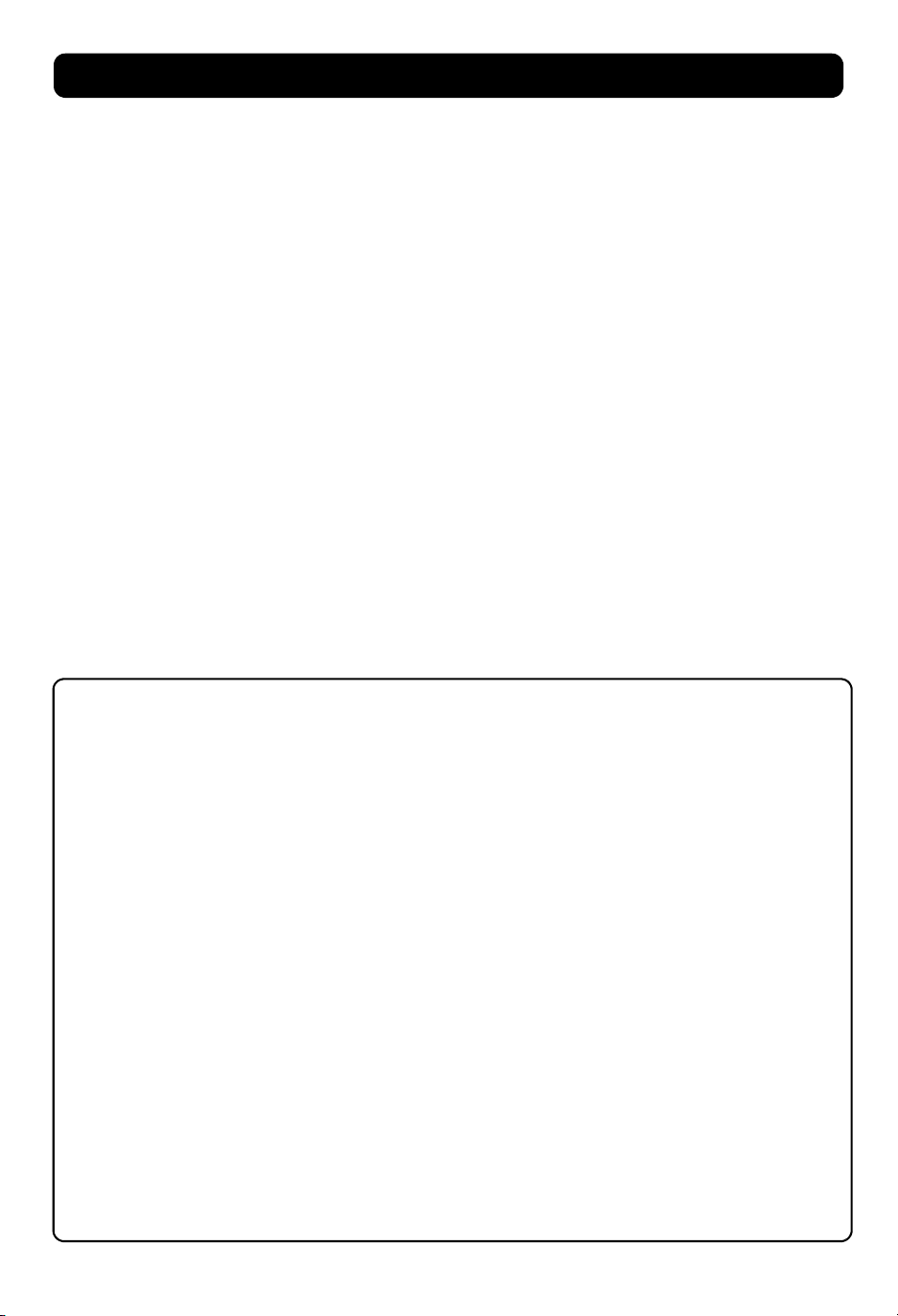
Mediamaster
Τηλεχειριστήριο 4
Σύνδεση του Mediamaster 5
Μπροστινό & πίσω µέρος 5
Σύνδεση του Mediamaster 5
Προετοιµασία του τηλεχειριστηρίου 5
Συνήθεις συνδέσεις 6
Σύνδεση στην τηλεόραση 6
Σύνδεση συσκευής βίντεο 6
Σύνδεση του Mediamaster
& Αρχική εγκατάσταση 7
Κάρτα Conax 7
Σύνδεση ηχοσυστήµατος 7
Γενικές πληροφορίες για την
αρχική εγκατάσταση 7
Αρχική εγκατάσταση 8
Eνεργοποίηση της συσκευής για πρώτη
φορά και τα πρώτα βήµατα 8
Ανίχνευση καναλιών 10
Ανίχνευση καναλιών σε εξέλιξη 11
Αυτός ο εισαγωγικός οδηγός περιγράφει πώς θα συνδέσετε το Mediamaster και πώς θα πραγµατοποιήσετε
την αρχική εγκατάσταση. Περιγράφει επίσης τα βασικά χαρακτηριστικά του προϊόντος.
Ένας λεπτοµερέστερος οδηγός χρήσης στην αγγλική γλώσσα είναι διαθέσιµος στο Internet, στις σελίδες
υποστήριξης της τοποθεσίας Nokia.com.
Ρύθµιση ώρας 12
Παρακολούθηση δορυφορικών
τηλεοπτικών προγραµµάτων
& ραδιοφωνικών εκποµπών 12
Παρακολούθηση τηλεοπτικών
προγραµµάτων & ραδιοφωνικών
εκποµπών 13
Πλοήγηση µε τις γραµµές πλοήγησης Navi 13
Τα µενού στο φάκελο "Ρυθµίσεις" 13
Φάκελος "Επεξεργασία λιστών" 14
Παρακολούθηση τηλεοπτικών
προγραµµάτων & ραδιοφωνικών
εκποµπών 15
Ταξινόµηση/Φιλτράρισµα καναλιών 17
Οδηγός προγραµµάτων: EPG 17
Άδεια χρήσης τελικού χρήστη
για το λογισµικό του Nokia Mediamaster 18
Τεχνικές προδιαγραφές 20
Πριν χρησιµοποιήσετε το Mediamaster διαβάστε τα παρακάτω
• Χρησιµοποιείτε µόνο το γνήσιο τροφοδοτικό που λάβατε µαζί µε το Mediamaster.
• Αφήστε γύρω από το Mediamaster ελεύθερο χώρο 10 περίπου εκατοστών για επαρκή
αερισµό.
• Μην καλύπτετε τα ανοίγµατα εξαερισµού του Mediamaster µε αντικείµενα όπως εφηµερίδες,
τραπεζοµάντιλα, κουρτίνες, κλπ.
• Μην τοποθετείτε το Mediamaster πάνω σε άλλη συσκευή η οποία εκπέµπει θερµότητα.
• Μην τοποθετείτε αντικείµενα µε φλόγα (π.χ. αναµµένα κεριά) πάνω στο Mediamaster.
• Για τον καθαρισµό του περιβλήµατος, χρησιµοποιήστε ένα µαλακό πανί και ένα απαλό
διάλυµα απορρυπαντικού.
• Το Mediamaster δεν πρέπει να εκτίθεται σε υγρά που στάζουν ή τρέχουν.
• Μην τοποθετείτε πάνω στο Mediamaster αντικείµενα που περιέχουν υγρά, όπως π.χ. βάζα.
• Για πρόσθετη προστασία του Mediamaster, π.χ. σε µια καταιγίδα, προτείνουµε να το
συνδέσετε στο ρεύµα χρησιµοποιώντας µια εξωτερική συσκευή προστασίας για απότοµη
άνοδο της τάσης.
• Μη συνδέετε ή αλλάζετε καλώδια όταν το Mediamaster είναι συνδεδεµένο στην πρίζα.
• Μην αφαιρείτε το κάλυµµα.
• Μην εκθέτετε τη συσκευή σε πολύ υψηλές ή χαµηλές θερµοκρασίες καθώς και σε συνθήκες
υπερβολικής υγρασίας.
• Η συντήρηση πρέπει να γίνεται µόνο σε εξουσιοδοτηµένο κέντρο εξυπηρέτησης πελατών
της Nokia.
• Έχετε υπόψη σας ότι ο µοναδικός τρόπος να αποµονώσετε εντελώς το Mediamaster από την
κεντρική παροχή ρεύµατος είναι να βγάλετε από την πρίζα το τροφοδοτικό!
EL 3
Page 4

Τηλεχειριστήριο
Αυτή η ενότητα περιγράφει το χειρισµό του Mediamaster µε χρήση των κουµπιών του τηλεχειριστηρίου.
mute Πατήστε µία φορά για να απενεργοποιήσετε/
ok Για να επιβεβαιώσετε µια επιλογή.
κέρσορας
πάνω
κέρσορας
κάτω
κέρσορας
αριστερά
κέρσορας
δεξιά
opt Για την εµφάνιση των προσωρινών ρυθµίσεων (επιλογών)
info Τρεις διαφορετικές λειτουργίες:
ενεργοποιήσετε τον ήχο (mute/unmute).
Πατήστε και κρατήστε πατηµένο το κουµπί για µερικά
δευτερόλεπτα για να θέσετε το Mediamaster σε
κατάσταση αναµονής. Πατήστε το ίδιο κουµπί για να
ενεργοποιήσετε το Mediamaster.
Μετακίνηση προς τα πάνω στα µενού και επιλογή του
επόµενου καναλιού στη λειτουργία παρακολούθησης.
Μετακίνηση προς τα πάνω στα µενού και επιλογή του
προηγούµενου καναλιού στη λειτουργία
παρακολούθησης.
Πατώντας αυτό το πλήκτρο ο κέρσορας µετακινείται προς
τα αριστερά και αλλάζει τις ρυθµίσεις στα µενού.
Μείωση της έντασης ήχου στη λειτουργία
παρακολούθησης.
Πατώντας αυτό το πλήκτρο ο κέρσορας µετακινείται προς
τα δεξιά και αλλάζει τις ρυθµίσεις στα µενού.
Αύξηση της έντασης ήχου στη λειτουργία
παρακολούθησης.
ενώ παρακολουθείτε τηλεόραση.
Ενεργοποίηση φιλτραρίσµατος & ταξινόµησης σταθµών
στη λειτουργία των γραµµών πλοήγησης Navi.
Εάν το πατήσετε µία φορά θα εµφανιστεί το όνοµα του
τρέχοντος προγράµµατος.
Εάν το πατήσετε δύο φορές θα εµφανιστούν πληροφορίες
για το τρέχον και το επόµενο πρόγραµµα.
Εάν το πατήσετε τρεις φορές θα εµφανιστεί ο
εβδοµαδιαίος οδηγός προγραµµάτων (EPG).
back Για να επιστρέφετε στο προηγούµενο κάθε φορά επίπεδο
0 - 9 Για να αλλάξετε σταθµό και να επιλέξετε µεµονωµένες
0 Για να επιλέξετε µεταξύ της λήψης Mediamaster ή κάποιας
navi Για να ανοίξετε και να κλείσετε τις γραµµές πλοήγησης
txt Πατήστε για να µπείτε στο teletext (αν υπάρχει).
tv/radio Για επιλογή µεταξύ τηλεόρασης και ραδιοφώνου.
EL 4
των µενού.
Για να κλείσετε τις γραµµές πλοήγησης Navi.
ρυθµίσεις µενού.
ΣΗΜΕΙΩΣΗ: Εάν το πρώτο ψηφίο που πληκτρολογήσατε
είναι το 0, θα ενεργοποιηθεί η λειτουργία αποδέσµευσης
τηλεόρασης (βλέπε παρακάτω).
άλλης λήψης στην τηλεόρασή σας (ανάλογα µε το µοντέλο
τηλεόρασης που έχετε.)
Navi.
Page 5
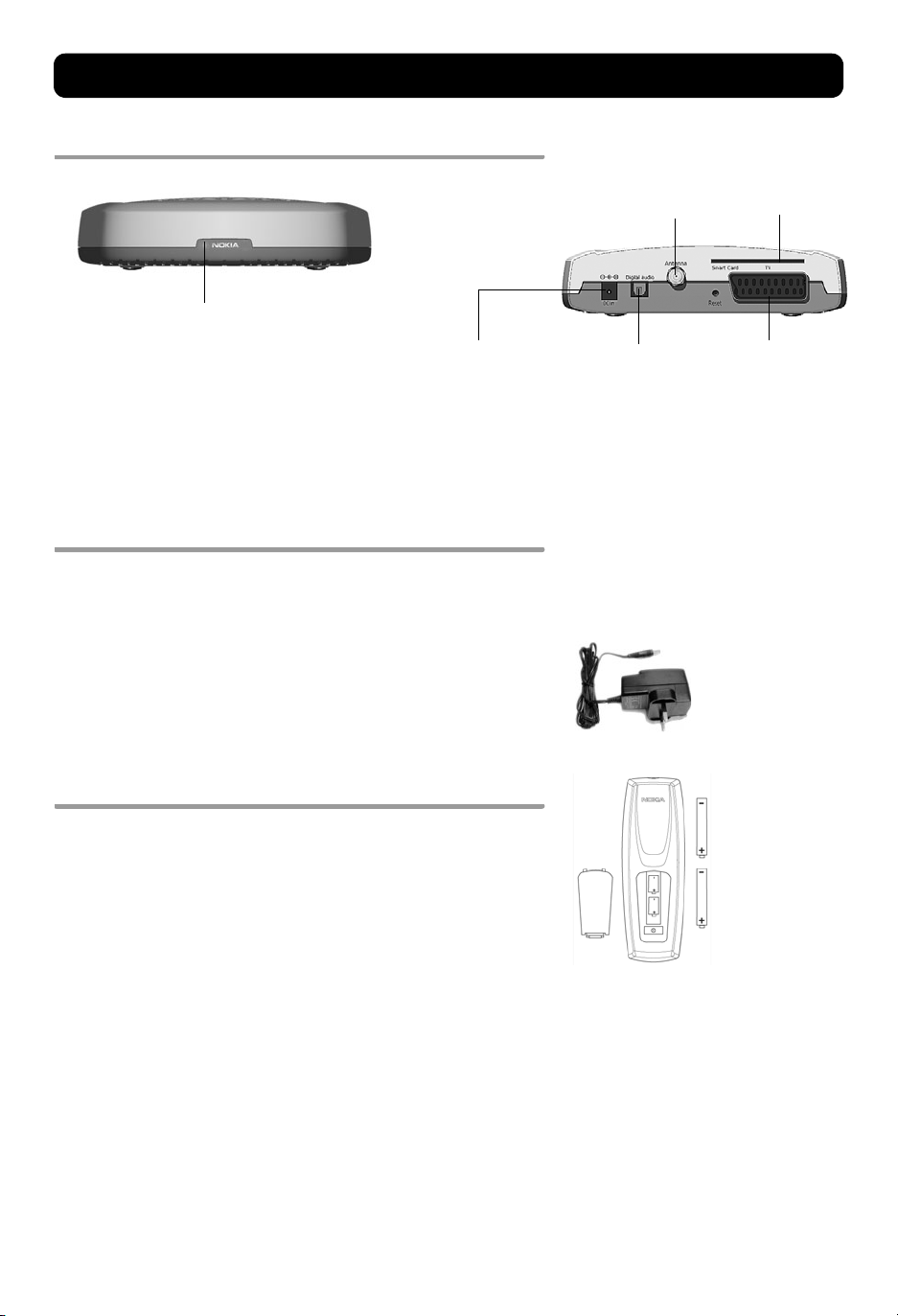
Σύνδεση του Mediamaster
Ό
Ό
Μπροστινό & πίσω µέρος
ταν η λυχνία είναι αναµµένη και έχει πράσινο χρώµα, το
Mediamaster είναι ενεργοποιηµένο.
ταν η λυχνία είναι αναµµένη και έχει κόκκινο χρώµα, το
Mediamaster βρίσκεται σε κατάσταση αναµονής.
Η λυχνία αναβοσβήνει µε κόκκινο χρώµα όταν η συσκευή
δέχεται εντολές από το τηλεχειριστήριο.
Η λυχνία αναβοσβήνει µε πράσινο χρώµα κατά την
ενηµέρωση του λογισµικού.
Σύνδεση του Mediamaster
Η συσκευασία του Mediamaster πρέπει να περιέχει τα παρακάτω:
• τη συσκευή Mediamaster
• ένα τηλεχειριστήριο µε 2 µπαταρίες AAA
• ένα καλώδιο SCART (πλήρους σύνδεσης, µήκους 1,0 µέτρου)
• έναν εισαγωγικό οδηγό
• ένα ξεχωριστό τροφοδοτικό
DC in (Είσοδος
ρεύµατος)
για σύνδεση του
καλωδίου του
εξωτερικού
τροφοδοτικού
Antenna (Κεραία)
για σύνδεση της
δορυφορικής κεραίας
Digital audio
(Ψηφιακός ήχος)
Ψηφιακή έξοδος ήχου
(οπτική TOS-link)
Υποδοχή
για κάρτα Conax
Η υποδοχή
TV SCART*
Για σύνδεση
στην
τηλεόραση
Τροφοδοτικό
Προετοιµασία του τηλεχειριστηρίου
• Αφαιρέστε το κάλυµµα της θήκης των µπαταριών στο κάτω µέρος
του τηλεχειριστηρίου.
• Τοποθετήστε τις 2 µπαταρίες AAA (1.5 V), όπως φαίνεται στο
διάγραµµα, σύµφωνα µε τα σύµβολα + και - τα οποία φαίνονται
στο εσωτερικό.
• Τοποθετήστε το κάλυµµα.
Η υποδοχή TV SCART
Όταν συνδέετε άλλες συσκευές σε αυτή την υποδοχή, να
χρησιµοποιείτε πάντα καλώδιο SCART πλήρους σύνδεσης όπως αυτό
που περιέχεται στη συσκευασία. Υπάρχουν καλώδια SCART των
οποίων οι ακίδες δεν είναι όλες συνδεδεµένες και αν τα
χρησιµοποιήσετε ενδέχεται να υποβαθµιστεί η ποιότητα της
εικόνας.
Τηλεχειριστήριο
EL 5
Page 6
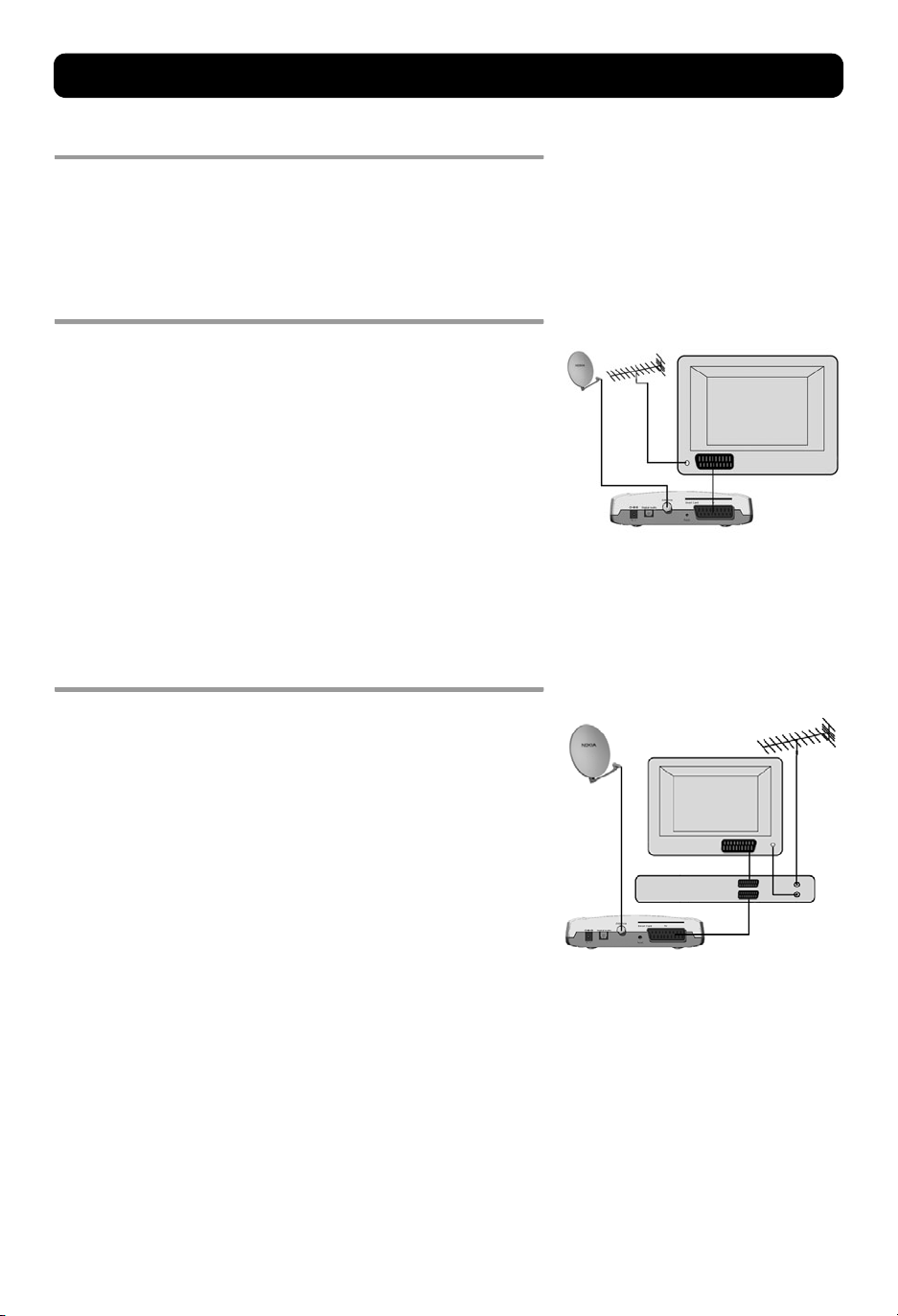
Σύνδεση του Mediamaster
Συνήθεις συνδέσεις
Σε αυτή την ενότητα θα βρείτε ορισµένους από τους πιο
συνηθισµένους τρόπους για να συνδέσετε τον εξοπλισµό σας.
Αν έχετε προβλήµατα µε τις συνδέσεις και χρειάζεστε βοήθεια,
επικοινωνήστε µε το κατάστηµα που αγοράσατε το προϊόν ή µε το
τµήµα τεχνικής υποστήριξης της Nokia.
Σύνδεση στην τηλεόραση
• Συνδέστε το καλώδιο της δορυφορικής κεραίας στην είσοδο
κεραίας του Mediamaster.
• Συνδέστε την απλή κεραία στην είσοδο κεραίας της
τηλεόρασης.
• Συνδέστε µε ένα καλώδιο SCART την κεντρική υποδοχή SCART
της τηλεόρασης και την υποδοχή TV SCART του Mediamaster.
• Ανάψτε την τηλεόραση και στη συνέχεια συνδέστε το
Mediamaster και ενεργοποιήστε το.
Ενδέχεται να χρειαστεί να επιλέξετε στην τηλεόραση το
κανάλι AV (SCART) για να παρακολουθήσετε ψηφιακά
προγράµµατα. Σε µερικές περιπτώσεις αυτό το κανάλι
επιλέγεται αυτόµατα στην τηλεόραση µόλις ενεργοποιηθεί
το Mediamaster.
Θα ήταν σκόπιµο να ανατρέχετε πάντα στον οδηγό χρήσης
της τηλεόρασης.
Σύνδεση συσκευής βίντεο
• Συνδέστε την απλή κεραία στην είσοδο κεραίας τηλεόρασης
του βίντεο.
• Συνδέστε ένα καλώδιο RF από την έξοδο TV/VCR (τηλεόραση/
βίντεο) του βίντεο στην είσοδο κεραίας της τηλεόρασης.
• Συνδέστε µε ένα καλώδιο SCART την κεντρική υποδοχή SCART
της τηλεόρασης και την υποδοχή TV SCART της συσκευής βίντεο.
• Συνδέστε µε ένα καλώδιο SCART την υποδοχή SCART της
συσκευής βίντεο και την υποδοχή SCART του Mediamaster.
• Ανάψτε την τηλεόραση και στη συνέχεια συνδέστε το
Mediamaster και ενεργοποιήστε το.
• Κανονικά στη συσκευή βίντεο υπάρχει ένα κουµπί επιλογής AV.
Η συγκεκριµένη επιλογή απαιτείται για την εγγραφή
ψηφιακών προγραµµάτων.
Ενδέχεται να χρειαστεί να επιλέξετε στην τηλεόραση το
κανάλι AV (SCART). Σε µερικές περιπτώσεις αυτό το κανάλι
επιλέγεται αυτόµατα στην τηλεόραση µόλις ενεργοποιηθεί
το Mediamaster.
ΣΗΜΕΙΩΣΗ: Με τη συγκεκριµένη ρύθµιση, η συσκευή βίντεο
πρέπει να είναι είτε ενεργοποιηµένη είτε σε κατάσταση
αναµονής για να παρακολουθήσετε στην τηλεόραση
ψηφιακά προγράµµατα. Για να πραγµατοποιήσετε εγγραφή
από ένα ψηφιακό κανάλι, είναι απαραίτητο να επιλέξετε στο
βίντεο το κανάλι AV (SCART).
Θα ήταν σκόπιµο να ανατρέχετε πάντα στους οδηγούς
χρήσης του βίντεο και της τηλεόρασής σας.
EL 6
Page 7
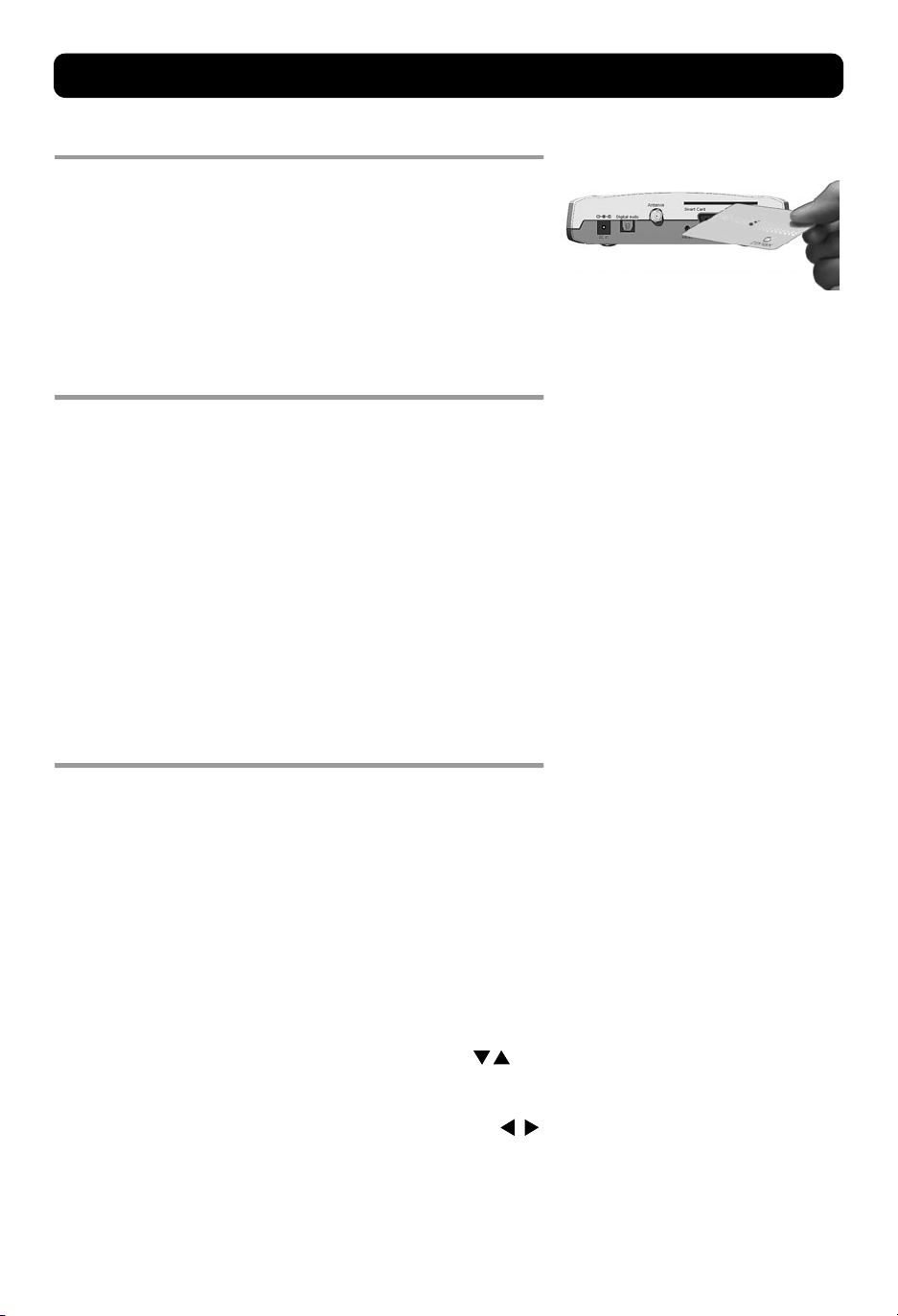
Σύνδεση του Mediamaster & Αρχική εγκατάσταση
Κάρτα Conax
Το Mediamaster διαθέτει έναν ενσωµατωµένο αποκωδικοποιητή
για το σύστηµα κωδικοποίησης Conax.
Τοποθετήστε µία κάρτα Conax µέχρι να ασφαλίσει στην υποδοχή
της πίσω πλευράς του Mediamaster. Το χρυσό τσιπ πρέπει να είναι
στραµµένο προς τα κάτω και προς τα µέσα.
Σύνδεση ηχοσυστήµατος
Μπορείτε να συνδέσετε ένα καλώδιο TOS link από την ψηφιακή
έξοδο ήχου του Mediamaster σε ένα ηχοσύστηµα που διαθέτει την
αντίστοιχη είσοδο ήχου.
• Μπορείτε επίσης να χρησιµοποιήσετε την ψηφιακή έξοδο ήχου
TOS link για σύνδεση µε έναν εξωτερικό αποκωδικοποιητή
Dolby digital/DTS.
Γενικές πληροφορίες για την αρχική
εγκατάσταση
Μόλις συνδέσετε σωστά το Mediamaster, πρέπει να εκτελέσετε και
την "Αρχική εγκατάσταση". Κατά τη διάρκεια αυτής της
διαδικασίας, στο κάτω µέρος των µενού εµφανίζονται χρήσιµες
πληροφορίες.
Σε αυτά τα µενού το κουµπί ok επιβεβαιώνει πάντα µια επιλογή
και κάθε φορά που το πατάτε µεταβαίνετε στο επόµενο βήµα της
διαδικασίας εγκατάστασης. Ωστόσο, µερικές φορές χρειάζεται να
ορίσετε περισσότερες από µία τιµές σε ένα µενού. Κάντε πρώτα
όλες τις απαραίτητες αλλαγές. Στη συνέχεια, επιβεβαιώστε όλες τις
ρυθµίσεις ταυτόχρονα, πατώντας ok.
• Μπορείτε να επιστρέψετε ανά πάσα στιγµή στο προηγούµενο
µενού πατώντας back.
• Χρησιµοποιήστε τα κουµπιά κέρσορας πάνω/κάτω για
να µετακινηθείτε προς τα πάνω ή προς τα κάτω από τη µία
γραµµή στην άλλη.
• Χρησιµοποιήστε τα κουµπιά κέρσορας αριστερά/δεξιά
για να αλλάξετε ρυθµίσεις.
• Χρησιµοποιήστε τα αριθµητικά κουµπιά του τηλεχειριστηρίου
για να εισαγάγετε αριθµητικές τιµές.
EL 7
Page 8

Αρχική εγκατάσταση
Eνεργοποίηση της συσκευής για πρώτη φορά
και τα πρώτα βήµατα
• Μόλις συνδέσετε το Mediamaster, εµφανίζεται το µενού
"Αρχική εγκατάσταση".
•Πατήστε ok για να συνεχίσετε.
• Επιλέξτε τη γλώσσα που επιθυµείτε για τα µενού µε το κουµπί
κέρσορας πάνω/κάτω .
• Η ίδια γλώσσα θα είναι η κύρια γλώσσα για τον ήχο και τους
υπότιτλους.
•Πατήστε ok για να συνεχίσετε.
Επιλογή κεραίας/δορυφόρου
• Επιλέξτε την παράµετρο "Σύνθεση µιας κεραίας/ενός LNB",
αν η σύνθεσή σας περιλαµβάνει µία µόνο κεραία και ένα
LNB για τη λήψη σήµατος.
• Επιλέξτε την παράµετρο "Σύνθεση πολλών δορυφόρων µε
DiSEqC" αν έχετε µία κεραία µε δύο ή τέσσερα LNB, ή δύο
κεραίες µε ένα ή δύο LNB η καθεµία για λήψη σήµατος από
ένα συνδυασµό δορυφόρων. Σε αυτές τις περιπτώσεις, θα
χρειαστείτε και ένα διακόπτη µεταγωγής DiSEqC 2 ή 4 εισόδων.
Σύνθεση µιας κεραίας/ενός LNB
Χρησιµοποιήστε αυτή την επιλογή αν στην κεραία έχει
τοποθετηθεί ένα (1) LNB.
Τύπος LNB
Επιλέξτε το σωστό LNB για τη σύνθεσή σας. Μπορείτε να επιλέξετε
τις πλέον συνηθισµένες τιµές, για παράδειγµα LNB τύπου
Universal, µε το κουµπί κέρσορας αριστερά/κέρσορας δεξιά.
Τάση offset LNB
Αν το καλώδιο της κεραίας είναι πολύ µακρύ, η τάση στο LNB
ενδέχεται να µην είναι αρκετά υψηλή ώστε να επιτρέπει τη
µεταβολή της πόλωσης. Μπορείτε να αυξήσετε την τάση στο LNB
κατά 0,5 V.
∆ορυφόρος
Επιλέξτε έναν από τους ήδη προγραµµατισµένους δορυφόρους.
EL 8
Page 9

Αρχική εγκατάσταση
Κανάλι αναφοράς
Επιλέξτε ένα από τα κανάλια αναφοράς και ρυθµίστε την κεραία
µέχρι να εµφανιστεί στην οθόνη εικόνα από το κανάλι αναφοράς.
•Πατήστε ok για να επιβεβαιώσετε όλες τις ρυθµίσεις και
κατόπιν ακολουθήστε τη διαδικασία ανίχνευσης καναλιών.
Ανατρέξτε στην ενότητα "Ανίχνευση καναλιών" στη σελίδα 10.
Σύνθεση πολλών δορυφόρων µε DiSEqC
Επιλέξτε αυτή την παράµετρο αν η κεραία σας διαθέτει
περισσότερα από ένα LNB. Σε αυτή την περίπτωση, πρέπει επίσης
να συνδέσετε τα LNB µε εξωτερικό διακόπτη µεταγωγής. Μετά την
εγκατάσταση, ο διακόπτης µεταγωγής επιλέγει αυτόµατα το
σωστό LNB για το επιλεγµένο κανάλι.
Αυτός ο εξωτερικός διακόπτης µεταγωγής είναι γνωστός και ως
διακόπτης DiSEqC™ .
Μπορείτε να συνδέσετε µέχρι και 4 µονάδες LNB. Η επιλογή των
διαφόρων LNB πρέπει να ελέγχεται από εξωτερικό διακόπτη
µεταγωγής.
• Επιλέξτε την παράµετρο "∆ιακόπτης DiSEqC 2 εισόδων"
αν έχετε ένα διακόπτη µεταγωγής DiSEqC 2 εισόδων.
• Επιλέξτε την παράµετρο "∆ιακόπτης DiSEqC 4 εισόδων"
αν έχετε ένα διακόπτη µεταγωγής DiSEqC 4 εισόδων.
• Επιλέξτε την παράµετρο "∆ιακόπτης Mini DiSEqC"
αν έχετε ένα διακόπτη µεταγωγής DiSEqC.
• Για κάθε µονάδα LNB που συνδέετε µε το διακόπτη µεταγωγής
DiSEqC, πρέπει να γίνουν συγκεκριµένες ρυθµίσεις.
Για παράδειγµα, στην παρακάτω ενότητα περιγράφεται ο τρόπος
ρύθµισης της µονάδας LNB που προορίζεται για το δορυφόρο
ASTRA στην είσοδο 1 (Α) του διακόπτη DiSEqC και ο τρόπος
ρύθµισης της µονάδας LNB που προορίζεται για το δορυφόρο
HOTBIRD στην είσοδο 2 (Β) του διακόπτη DiSEqC.
Θύρα διακόπτη
Επιλέξτε την είσοδο για κάθε µονάδα LNB που θα συνδεθεί. Στο
συγκεκριµένο παράδειγµα, θα επιλεγεί πρώτα η είσοδος DiSEqC 1.
Τύπος LNB
Επιλέξτε τον σωστό τύπο LNB για τη σύνθεσή σας, π.χ. "Universal".
Τάση offset LNB
Αν το καλώδιο κάποιας µονάδας LNB είναι πολύ µακρύ,
ενδεχοµένως να είναι απαραίτητη η αύξηση της τάσης σε αυτά τα
LNB κατά 0,5 V.
Συνήθως δεν χρειάζεται να γίνει κάποια αλλαγή εδώ. Μην
αλλάξετε την προεπιλεγµένη τιµή "0 V". Αν δεν γίνεται εναλλαγή
µεταξύ οριζόντιας και κάθετης πόλωσης, µπορείτε να αυξήσετε
την τάση στο LNB αργότερα. Αυξήστε την τάση µόνο αν δεν
αλλάζει η πόλωση σε κάποιο LNB.
∆ιακόπτης
µεταγωγής DiSEqC
EL 9
Page 10

Αρχική εγκατάσταση
∆ορυφόρος
Σε αυτό το παράδειγµα, επιλέξτε ASTRA επειδή η αντίστοιχη
µονάδα LNB συνδέεται στην είσοδο DiSEqC 1 του διακόπτη.
Κανάλι αναφοράς
Επιλέξτε ένα από τα κανάλια αναφοράς και ρυθµίστε την κεραία
µέχρι να εµφανιστεί στην οθόνη εικόνα από το κανάλι αναφοράς.
Επαναλάβετε αυτήν τη διαδικασία για τη δεύτερη θύρα του
DiSEqC, επιλέγοντας όµως 2 στη "Θύρα διακόπτη" και HOTBIRD
ως δορυφόρο.
Όταν ολοκληρώσετε τη ρύθµιση και των δύο θυρών DiSEqC,
πατήστε ok.
Θα εµφανιστεί ένα µήνυµα το οποίο θα επιβεβαιώνει τη ρύθµιση
των θυρών DiSEqC.
•Πατήστε ok για να ξεκινήσετε τη διαδικασία ανίχνευσης
καναλιών.
Ανίχνευση καναλιών
Η διαδικασία ανίχνευσης καναλιών µπορεί να πραγµατοποιηθεί
µε διάφορους τρόπους. Το µενού θα διαφέρει ανάλογα µε τη
ρύθµιση που επιλέξατε στο µενού "Επιλογή κεραίας/δορυφόρου".
Αν έχετε επιλέξει "Σύνθεση µιας κεραίας/ενός LNB", επιλέξτε
"Αυτόµατη", "Χειροκίνητη" ή "Λεπτοµερής χειροκίνητη"
ανίχνευση.
Αν έχετε επιλέξει "Σύνθεση πολλών δορυφόρων µε DiSEqC", πρέπει
επίσης να επιλέξετε το δορυφόρο από τον οποίο θα γίνει η
ανίχνευση, χρησιµοποιώντας το κουµπί κέρσορας αριστερά/
κέρσορας δεξιά.
Επιλογές για αυτόµατη ανίχνευση
Υπάρχουν τρεις δυνατές επιλογές:
1. Με την επιλογή
των διαθέσιµων καναλιών.
2.
Με την επιλογή Free & Conax encrypted channels θα γίνει
ανίχνευση και λήψη όλων των µη συνδροµητικών καναλιών
και των κωδικοποιηµένων από την Conax.
Με την επιλογή Free channels only θα γίνει λήψη µόνο των µη
συνδροµητικών καναλιών.
Πατήστε ok για να ξεκινήσει η διαδικασία ανίχνευσης καναλιών.
Σηµείωση! Στη συνέχεια η αυτόµατη ενηµέρωση καναλιών θα
ενηµερώνει δυναµικά µόνο τα κανάλια που έχετε επιλέξει να
εγκατασταθούν κατά τη διάρκεια αυτής της διαδικασίας.
EL 10
All channels
θα γίνει ανίχνευση και λήψη όλων
Page 11

Αρχική εγκατάσταση
Χειροκίνητη και λεπτοµερής ανίχνευση καναλιών
Είναι επίσης δυνατό να εκτελεστεί χειροκίνητη και λεπτοµερής
ανίχνευση καναλιών. Μπορείτε να βρείτε τις πληροφορίες που
χρειάζεστε για την πρόσβαση σε αυτά τα µενού σε περιοδικά που
ασχολούνται µε τη δορυφορική τηλεόραση ή στο Internet.
Χρήση καναλιών αναφοράς
Το Mediamaster έχει ήδη προγραµµατιστεί για λήψη καναλιών από
τους δορυφόρους Astra σε 19.2 E, Hotbird 13 E, Sirius 5 E και Thor/
Intelsat 0.8 W. Ωστόσο, δεν είναι προγραµµατισµένα όλα τα κανάλια
από όλους αυτούς τους δορυφόρους.
Όταν επιλέγετε αυτή την παράµετρο, δεν πραγµατοποιείται άµεση
ανίχνευση καναλιών από το δορυφόρο ή τους δορυφόρους.
Αντιθέτως, στις γραµµές πλοήγησης Navi θα τοποθετηθούν φάκελοι
που περιέχουν τα κανάλια αναφοράς.
°
Ανίχνευση καναλιών σε εξέλιξη
Αυτό το µενού θα εµφανίζεται όσο το Mediamaster εκτελεί
ανίχνευση για τηλεοπτικά και ραδιοφωνικά κανάλια.
Τα κανάλια που εντοπίζονται κατά την ανίχνευση καναλιών
εµφανίζονται στην οθόνη.
Έχετε υπόψη σας ότι η διαδικασία ανίχνευσης µπορεί να
διαρκέσει µερικά λεπτά. Μπορείτε να διακόψετε τη διαδικασία
ανίχνευσης καναλιών ανά πάσα στιγµή πατώντας ok.
Μόλις ολοκληρωθεί η διαδικασία ανίχνευσης, ένα µήνυµα θα σας
ενηµερώσει για τον αριθµό των τηλεοπτικών και ραδιοφωνικών
καναλιών που έχουν βρεθεί.
•Πατήστε ok για να συνεχίσετε.
°°°
Πληροφορίες για τους φακέλους καναλιών τηλεόρασης
και ραδιοφώνου
Οι φάκελοι καναλιών τηλεόρασης, ραδιοφώνου και αγαπηµένων
θα δηµιουργηθούν αυτόµατα και θα τοποθετηθούν στις γραµµές
πλοήγησης Navi.
Τα ονόµατα των φακέλων µε τα κανάλια τηλεόρασης και
ραδιοφώνου θα αφορούν συγκεκριµένο δορυφόρο ανάλογα µε
την επιλογή κεραίας/δορυφόρου που έχετε κάνει (ανατρέξτε στη
σελίδα 8).
Οι φάκελοι αγαπηµένων καναλιών τηλεόρασης και ραδιοφώνου
θα περιέχουν κανάλια αναφοράς από τους δορυφόρους (Astra,
Hotbird, Sirius και Thor) που καθορίσατε στην επιλογή κεραίας/
δορυφόρου (ανατρέξτε στη σελίδα 8).
Οι παρακάτω φάκελοι θα δηµιουργηθούν και θα τοποθετηθούν
στις γραµµές πλοήγησης Navi:
1. Ένας φάκελος καναλιών τηλεόρασης µε το όνοµα Astra (Hotbird,
Sirius και Thor) ο οποίος περιέχει όλα τα κανάλια τηλεόρασης που
εντοπίστηκαν κατά τη διαδικασία ανίχνευσης.
φάκελο υπάρχει το εικονίδιο µιας τηλεόρασης.
Σε αυτόν τον
Γραµµές πλοήγησης Navi
Φάκελοι
EL 11
Page 12

Αρχική εγκατάσταση
2. Ένας φάκελος ραδιοφωνικών καναλιών µε το όνοµα Astra
(Hotbird, Sirius και Thor) ο οποίος περιέχει όλα τα ραδιοφωνικά
κανάλια που εντοπίστηκαν κατά τη διαδικασία ανίχνευσης.
αυτόν τον φάκελο υπάρχει το εικονίδιο ενός ραδιοφώνου.
3. Ένας ακόµα φάκελος καναλιών τηλεόρασης µε το όνοµα
"Αγαπηµένα" περιέχει µια προκαθορισµένη λίστα αγαπηµένων
καναλιών ανάλογα µε τη γλώσσα από τους δορυφόρους Astra
(Hotbird, Sirius και Thor).
εικονίδιο µιας τηλεόρασης.
4. Ένας ακόµα φάκελος ραδιοφωνικών καναλιών µε το όνοµα
"Αγαπηµένα" περιέχει µια προκαθορισµένη λίστα αγαπηµένων
καναλιών ανάλογα µε τη γλώσσα από τους δορυφόρους Astra
(Hotbird, Sirius και Thor).
εικονίδιο ενός ραδιοφώνου.
5. Ένας φάκελος "All Radio" περιέχει όλα τα ραδιοφωνικά κανάλια
που εντοπίστηκαν κατά τη διάρκεια της διαδικασίας ανίχνευσης.
Σε αυτόν τον φάκελο υπάρχει το εικονίδιο ενός ραδιοφώνου.
Πρόσθετοι φάκελοι καναλιών τηλεόρασης και
ραδιοφώνου
Εάν για παράδειγµα στην επιλογή κεραίας/δορυφόρου επιλέξατε
Hispasat (ανατρέξτε στη σελίδα 8), στις γραµµές πλοήγησης Navi
θα δηµιουργηθεί ένας φάκελος καναλιών τηλεόρασης και ένας
φάκελος ραδιοφωνικών καναλιών, οι οποίοι θα έχουν το όνοµα
Hispasat.
Θα δηµιουργηθεί επίσης ένας φάκελος "Όλα τα ραδιόφωνα".
∆εν θα δηµιουργηθούν φάκελοι µε αγαπηµένα.
Σε αυτόν τον φάκελο υπάρχει το
Σε αυτόν τον φάκελο υπάρχει το
Σε
Ρύθµιση ώρας
Εάν είναι απαραίτητο, η ώρα ρυθµίζεται µε το κουµπί κέρσορας
πάνω/κάτω για να προσθέτετε ή να αφαιρείτε κάθε φορά µισή
ώρα (±1/2). Μπορείτε επίσης να ρυθµίσετε τα λεπτά µε το κουµπί
κέρσορας αριστερά/δεξιά.
Τώρα ολοκληρώθηκε η αρχική εγκατάσταση. Πατήστε ok για να
παρακολουθήσετε δορυφορικά κανάλια.
Παρακολούθηση δορυφορικών τηλεοπτικών
προγραµµάτων & ραδιοφωνικών εκποµπών
Εάν µετά από την ολοκλήρωση της διαδικασίας εγκατάστασης δεν
εµφανιστεί αυτόµατα κάποιο κανάλι στην οθόνη της τηλεόρασης,
1. µετακινηθείτε προς τα πάνω ή προς τα κάτω µε τα κουµπιά
για να επιλέξετε άλλο κανάλι.
2. Εάν παρόλα αυτά δεν εµφανιστεί κάποιο κανάλι, ανοίξτε τις
γραµµές πλοήγησης
navi
κουµπί
καναλιών τηλεόρασης.
EL 12
. Επιλέξτε άλλο κανάλι από οποιονδήποτε φάκελο
Navi
(ανατρέξτε στην επόµενη σελίδα) µε το
Γραµµές πλοήγησης Navi
Page 13

Παρακολούθηση τηλεοπτικών προγραµµάτων &
ραδιοφωνικών εκποµπών
Πλοήγηση µε τις γραµµές πλοήγησης Navi
Οι γραµµές πλοήγησης Navi χρησιµοποιούνται για την επιλογή
καναλιών τηλεόρασης/ραδιοφώνου και για την πρόσβαση σε µενού
στα οποία µπορείτε να πραγµατοποιήσετε διάφορες ρυθµίσεις.
1. Για να εµφανίσετε τις γραµµές πλοήγησης Navi πατήστε το κουµπί
navi
, ενώ για να τις αποκρύψετε πατήστε το κουµπί
back
κουµπί
2. Όταν εµφανίζονται οι γραµµές πλοήγησης Navi δεν µπορείτε να
µετακινήσετε τους φακέλους οριζόντια ή κάθετα µε τα κουµπιά
κέρσορας
Η οριζόντια σειρά περιέχει φακέλους, π.χ. φακέλους καναλιών
τηλεόρασης και ραδιοφώνου Astra, φακέλους µε αγαπηµένα και ένα
φάκελο ρυθµίσεων. Κάθε φάκελος περιέχει έναν ή περισσότερους
σελιδοδείκτες.
• Για να επιλέξετε ένα φάκελο, χρησιµοποιήστε τα κουµπιά .
• Όταν ένας φάκελος είναι επιλεγµένος, εµφανίζονται οι
σελιδοδείκτες.
• Επιλέγετε σελιδοδείκτη µε τα κουµπιά .
• Για να επιβεβαιώσετε την επιλογή ενός καναλιού τηλεόρασης, για
παράδειγµα, ή για να ανοίξετε έναν σελιδοδείκτη, πατήστε το
κουµπί ok.
Κάτω από την οριζόντια γραµµή φακέλων, υπάρχει ένα πλαίσιο
πληροφοριών για τον σελιδοδείκτη που είναι επιλεγµένος τη
δεδοµένη στιγµή.
Όταν µεταβαίνετε από το ένα κανάλι τηλεόρασης ή ραδιοφώνου στο
άλλο, τα προγράµµατα στο πλαίσιο πληροφοριών µπορεί να φέρουν
τα ακόλουθα σύµβολα:
= νέο κανάλι που δεν το έχετε ακόµα επισκεφθεί.
= το κανάλι έχει κλειδωθεί από το χρήστη
= το κανάλι είναι κωδικοποιηµένο
.
.
navi
ή το
Γραµµές πλοήγησης Navi
Όνοµα
σελιδοδείκτη
Επιλεγµένος
σελιδοδείκτης
Πλαίσιο πληροφοριών
Σελιδοδείκτης
Όνοµα
φακέλου
Φάκελος
Τα µενού στο φάκελο "Ρυθµίσεις"
Από το φάκελο "Ρυθµίσεις" των γραµµών πλοήγησης Navi έχετε
πρόσβαση σε διάφορους σελιδοδείκτες που περιέχουν µενού.
Στο σχήµα δεξιά, ο φάκελος "Ρυθµίσεις" µε τον σελιδοδείκτη
χρήστη είναι επιλεγµένος.
Όταν προσπαθείτε να ανοίξετε ορισµένα από τα µενού που
περιέχονται στους φακέλους, θα σας ζητηθεί ένας κωδικός
πρόσβασης. Η τιµή του κωδικού που έχει οριστεί από τον
κατασκευαστή είναι 1234.
Πατήστε ok για να ανοίξετε το µενού χρήστη.
Πατήστε info για να λάβετε ορισµένες πληροφορίες για τον
φάκελο "Ρυθµίσεις" που είναι επιλεγµένος τη δεδοµένη στιγµή.
EL 13
Page 14

Παρακολούθηση τηλεοπτικών προγραµµάτων &
ραδιοφωνικών εκποµπών
Μπορείτε να πραγµατοποιήσετε διάφορες ρυθµίσεις από τα
µενού, οι οποίες θα επηρεάσουν την απόδοση του Mediamaster.
Για παράδειγµα, στο µενού "Προτιµήσεις χρήστου" που
εµφανίζεται στο σχήµα δεξιά, µπορείτε να αλλάξετε τις ρυθµίσεις
για το τέλος Banner, το χρόνο απόκρυψης µπάρας ήχου, κλπ. Στο
κάτω µέρος κάθε µενού εµφανίζονται ορισµένες χρήσιµες
πληροφορίες σχετικά µε τις λειτουργίες που θα επηρεαστούν.
Φάκελος "Επεξεργασία λιστών"
Ο φάκελος "TV" µπορεί να περιέχει πολλά κανάλια.
∆ηµιουργώντας τις δικές σας λίστες µπορείτε να κάνετε πολύ πιο
εύκολη τη διαχείριση των καναλιών.
Μπορείτε σε αυτά τα µενού να δηµιουργήσετε και να
τροποποιήσετε λίστες µε τα αγαπηµένα σας κανάλια.
Επιλογή λίστας
Αν έχετε πολλές λίστες και θέλετε να κάνετε αλλαγές σε αυτές,
επιλέξτε τη λίστα χρησιµοποιώντας τα πλήκτρα.
∆ηµιουργία λίστας για
∆ηµιουργήστε τις δικές σας λίστες, οι οποίες θα περιέχουν τα
κανάλια που παρακολουθείτε πιο συχνά. ∆ώστε σε κάθε λίστα
ένα συγκεκριµένο όνοµα, όπως για παράδειγµα, "Ειδήσεις" ή
"Παιδικά". Οι νέες λίστες που δηµιουργείτε θα εµφανιστούν ως
ένας νέος φάκελος στο οριζόντιο τµήµα των γραµµών
πλοήγησης Navi.
Όταν έχει επιλεγεί µια λίστα, βλέπετε µόνο τα κανάλια που
περιέχονται στη λίστα.
Μπορείτε να δηµιουργήσετε ξεχωριστές λίστες για τηλεοπτικά και
ραδιοφωνικά κανάλια.
Εισαγωγή του ονόµατος της λίστας
• Πατήστε το πλήκτρο του αριθµού που αντιστοιχεί στο
χαρακτήρα που θέλετε: µία φορά για τον πρώτο χαρακτήρα,
δύο φορές για τον δεύτερο κ.ο.κ.
• Πριν την εισαγωγή του επόµενου χαρακτήρα, υπάρχει µια
µικρή καθυστέρηση ώστε ο κέρσορας να µετακινηθεί
αυτόµατα στη θέση του επόµενου χαρακτήρα.
EL 14
Page 15

Παρακολούθηση τηλεοπτικών προγραµµάτων &
ραδιοφωνικών εκποµπών
• Οι διαθέσιµοι χαρακτήρες εµφανίζονται παρακάτω:
1 *#&%=,!;-+)/ \$@^1
2 a b c 2 Å Ä Á Á Â Ã
3 d e f 3 É É Ë Ê
4 g h i 4 Î Ï Í Ì
5 j k l 5
•Πατήστε opt για εναλλαγή κεφαλαίων/πεζών.
• Για να εισαγάγετε ένα διάστηµα, πατήστε το πλήκτρο µε τον
αριθµό 0.
• Αν κάνετε λάθος, µπορείτε να αφαιρέσετε χαρακτήρες
πατώντας txt όσες φορές χρειάζεται.
• Αφού ολοκληρώσετε την εισαγωγή του ονόµατος της λίστας,
πατήστε ok.
• Μεταβείτε στην "Πρόσθεση/διαγραφή καναλιών" για να
προσθέσετε κανάλια στη λίστα.
∆ιαγραφή επιλεγµένης λίστας
Αν θέλετε να διαγράψετε τελείως κάποια λίστα, επιλέξτε αρχικά
τη λίστα χρησιµοποιώντας τα κουµπιά που βρίσκονται στη
γραµµή "Επιλογή λίστας". Στη συνέχεια, µεταβείτε στη "∆ιαγραφή
επιλεγµένης λίστας" και πατήστε ok.
6 m n o 6 Ö Ô Ñ Ó Ò
7 p q r s 7 $
8 t u v 8 Ü Ù Ú
9 w x y z 9
0 space and 0
Μετονοµασία επιλεγµένης λίστας
∆ώστε στη λίστα ένα νέο όνοµα. Ανατρέξτε στην ενότητα
"∆ηµιουργία λίστας" της προηγούµενης σελίδας.
Πρόσθεση/διαγραφή καναλιών
Από αυτό το µενού µπορείτε να προσθέσετε και να αφαιρέσετε
κανάλια από τις λίστες σας.
Για να προσθέσετε ή να αφαιρέσετε ένα κανάλι από τη λίστα
πατήστε info. Το τετράγωνο στα δεξιά της γραµµής θα είναι κενό
αν το κανάλι έχει αφαιρεθεί ή θα περιέχει ένα " " αν το κανάλι
έχει προστεθεί. ∆ίπλα στο όνοµα του καναλιού είναι πιθανό να
εµφανιστούν τρία διαφορετικά σύµβολα: για κάποιο νέο
κανάλι το οποίο δεν έχετε επισκεφθεί προηγουµένως, για
κάποιο κανάλι που έχει κλειδωθεί από το χρήστη και για
κάποιο κωδικοποιηµένο κανάλι.
• Μετακινηθείτε στο επιθυµητό κανάλι µε τα πλήκτρα .
EL 15
Page 16

Παρακολούθηση τηλεοπτικών προγραµµάτων &
ραδιοφωνικών εκποµπών
•Πατήστε opt αν θέλετε να προβάλετε το κανάλι.
• Προσθέστε/αφαιρέστε ένα κανάλι πατώντας info.
• Όταν τελειώσετε, επιβεβαιώστε τις επιλογές και βγείτε από το
µενού πατώντας ok.
Ανακατάταξη καναλιών
Από εδώ µπορείτε να ορίσετε τη σειρά των καναλιών που
περιέχονται στις λίστες σας.
• Επιλέξτε το κανάλι που θέλετε να µετακινήσετε πατώντας το
πλήκτρο .
• Μετακινήστε το κανάλι στην επιθυµητή θέση
µε τα πλήκτρα
• και στη συνέχεια πατήστε το πλήκτρο .
•Πατήστε ok για να επιβεβαιώσετε τη νέα θέση.
Κλείδωµα καναλιών
Για να ανοίξετε αυτό το µενού θα σας ζητηθεί ο κωδικός
πρόσβασης.
Η εργοστασιακή ρύθµιση για τον κωδικό πρόσβασης είναι
1234.
Μπορείτε να κλειδώσετε (και αργότερα να ξεκλειδώσετε) τα
κανάλια σε οποιαδήποτε από τις λίστες προκειµένου να µην
επιτρέψετε στα παιδιά σας να τα παρακολουθούν, κτλ.
Επιλέξτε το κανάλι που θέλετε να κλειδώσετε και πατήστε info.
Επαναλάβετε τη διαδικασία για κάθε κανάλι που θέλετε να
κλειδώσετε.
•Πατήστε opt αν θέλετε να προβάλετε το κανάλι.
EL 16
Page 17

Παρακολούθηση τηλεοπτικών προγραµµάτων &
ραδιοφωνικών εκποµπών
Ταξινόµηση/Φιλτράρισµα καναλιών
Μπορείτε να ταξινοµήσετε και να προβάλετε τις λίστες των
καναλιών που βρίσκονται αποθηκευµένες στους φακέλους
καναλιών τηλεόρασης και ραδιοφώνου κατά τη διάρκεια
της ανίχνευσης καναλιών κατά την εγκατάσταση.
Σηµείωση! Η ταξινόµηση και το φιλτράρισµα δεν εφαρµόζονται
στους φακέλους αγαπηµένων.
• Όταν είναι επιλεγµένοι κάποιοι από τους φακέλους καναλιών
τηλεόρασης ή ραδιοφώνου στις γραµµές πλοήγησης Navi,
πατήστε το κουµπί opt.
• Μπορείτε να ταξινοµήσετε τη σειρά των καναλιών ώστε να
εµφανίζονται µε αλφαβητική ή αριθµητική σειρά στους
φακέλους.
• Μπορείτε να επιλέξετε τα δίκτυα στα οποία θα φιλτράρετε τις
λίστες των καναλιών (ανάλογα µε το χειριστή δικτύου)
• Μπορείτε να βελτιστοποιήσετε τον αριθµό των καναλιών που
θα προβάλλονται, φιλτράροντας τα κανάλια ανάλογα µε την
κωδικοποίησή τους:
Free, Free & Conax, All
Οδηγός προγραµµάτων: EPG
Εάν πατήσετε το κουµπί infoτρεις φορές έχετε πρόσβαση στον
EPG (Ηλεκτρονικό οδηγό προγραµµάτων) του Mediamaster.
Στον ηλεκτρονικό οδηγό προγραµµάτων θα βρείτε πληροφορίες
για τα προγράµµατα της ηµέρας και των επόµενων επτά ηµερών
(υπό την προϋπόθεση ότι το κανάλι περιλαµβάνει αυτές τις
πληροφορίες στις µεταδόσεις του). Μπορείτε επίσης να επιλέξετε
τον τύπο προγράµµατος για τον οποίο χρειάζεστε πληροφορίες,
π.χ. Ταινίες, Αθλητικά ή Μουσική.
Χρησιµοποιήστε τα κουµπιά µε βέλος για να µετακινηθείτε στα
περιεχόµενα του οδηγού. Για έξοδο από τον οδηγό, πατήστε το
κουµπί info ή back.
EL 17
Page 18

Άδεια χρήσης τελικού χρήστη
για το λογισµικό του Nokia Mediamaster
ΣΗΜΑΝΤΙΚΟ: ∆ΙΑΒΑΣΤΕ ΠΡΟΣΕΚΤΙΚΑ ΤΗΝ Α∆ΕΙΑ ΤΕΛΙΚΟΥ ΧΡΗΣΤΗ ΓΙΑ ΛΟΓΙΣΜΙΚΟ ΤΗΣ NOKIA CORPORATION, NOKIA HOME COMMUNICATIONS ΠΡΙΝ ΧΡΗΣΙΜΟΠΟΙΗΣΕΤΕ ΤΟ
ΛΟΓΙΣΜΙΚΟ
Η παρούσα συµφωνία παραχώρησης άδειας χρήσης λογισµικού ("Συµφωνία") σ υνάπτεται ανάµεσα σε Εσάς (άτοµο ή οντότητα), τον Τελικό Χρήστη, και τη Nokia
Corporation, Nokia Home Communications ("Nokia"). Με τη συµφωνία αυτή παρέχεται σε Εσάς το δικαίωµα χρήσης του λογισµικού που προσδιορίζεται
παρακάτω στο άρθρο 1 και το οποίο περιλαµβάνεται σε αυτόν τον ψηφιακό τηλεοπτικό δέκτη της Nokia. Η παρούσα συµφωνία αφορά τα δικαιώµατα τελικού
χρήστη και όχι την πώληση προϊόντος.
∆ιαβάστε προσεκτικά την παρούσα Συµφωνία πριν χρησιµοποιήσετε το Λογισµικό. Χρησιµοποιώντας αυτόν τον ψηφιακό τηλεοπτικό δέκτη της Nokia,
αποδέχεστε τους όρους και τις προϋποθέσεις της παρούσας Συµφωνίας. Εάν δεν αποδέχεστε τους όρους και τις προϋποθέσεις της παρούσας Συµφωνίας,
επιστρέψτε τον ψηφιακό τηλεοπτικό δέκτη της Nokia µαζί µε την τεκµηρίωση που τον συνοδεύει στο σηµείο αγοράς. ΣΥΜΦΩΝΕΙΤΕ ΟΤΙ ΜΕ ΤΗ ΧΡΗΣΗ ΤΟΥ
ΛΟΓΙΣΜΙΚΟΥ ΑΠΟ∆ΕΧΕΣΤΕ ΟΤΙ ΕΧΕΤΕ ∆ΙΑΒΑΣΕΙ ΚΑΙ ΚΑΤΑΝΟΗΣΕΙ ΤΗΝ ΠΑΡΟΥΣΑ ΣΥΜΦΩΝΙΑ ΚΑΙ ΟΤΙ ΣΥΜΦΩΝΕΙΤΕ ΟΤΙ ∆ΕΣΜΕΥΕΣΤΕ ΑΠΟ ΤΟΥΣ ΟΡΟΥΣ ΚΑΙ ΤΙΣ ΠΡΟΫΠΟΘΕΣΕΙΣ
ΤΗΣ.
1. ΛΟΓΙΣΜΙΚΟ. Όπως αναφέρεται στην παρούσα Συµφωνία, ο όρος
"Λογισµικό" σηµαίνει, συνολικά: (i) το προϊόν λογισµικού που
προσδιορίζεται παραπάνω (ii) ψηφιακές εικόνες, φωτογραφίες, clip art ή
άλλα έργα καλλιτεχνικής φύσεως ("Αρχεία") (iii) σχετικά επεξηγηµατικά
έγγραφα υλικά και οποιαδήποτε άλλη πιθανή τεκµηρίωση σχετίζεται µε το
αντικείµενο ("Τεκµηρίωση"), (iv) γραµµατοσειρές και (v) αναβαθµίσεις,
τροποποιηµένες εκδόσεις, ενηµερώσεις, προσθήκες και αντίγραφα του
Λογισµικού, αν υπάρχουν, για τα οποία σας έχει παραχωρηθεί άδεια χρήσης
από τη Nokia υπό τους όρους της παρούσας Συµφωνίας.
2. ∆ΙΚΑΙΩΜΑΤΑ ΤΕΛΙΚΟΥ ΧΡΗΣΤΗ ΚΑΙ ΧΡΗΣΗ. Η Nokia παραχωρεί σε Εσάς µη
αποκλειστικά, µη µεταβιβάσιµα δικαιώµατα τελικού χρήστη µόνο για τη
χρήση του Λογισµικού στο συγκεκριµένο ψηφιακό τηλεοπτικό δέκτη της
Nokia.
3. ΠΕΡΙΟΡΙΣΜΟΙ ∆ΙΚΑΙΩΜΑΤΩΝ ΤΕΛΙΚΟΥ ΧΡΗΣΤΗ. ∆εν επιτρέπεται η αντιγραφή,
η διανοµή ή η δηµιουργία παραγώγων του Λογισµικού εκτός και αν
προβλέπεται από τους παρακάτω όρους:
(α) Μπορείτε να µεταβιβάσετε τα δικαιώµατά σας στο Λογισµικό παράλληλα
µε τη µεταβίβαση του συγκεκριµένου ψηφιακού τηλεοπτικού δέκτ η της Nokia
σε µόνιµη βάση, µε την προϋπόθεση ότι θα µεταβιβάσετε επίσης το
συγκεκριµένο ψηφιακό τηλεοπτικό δέκτη της Nokia και όλα τα αντίγραφα της
σχετικής Τεκµηρίωσης, ότι δεν θα διατηρήσετε κανένα αντίγραφο και ότι ο
παραλήπτης συµφωνεί µε τους όρους και τις προϋποθέσεις της παρούσας
Συµφωνίας.
(β) ∆εν επιτρέπεται η χρήση, η τροποποίηση, η µετάφραση, η αναπαραγωγή
ή η αντιγραφή και η µεταβίβαση του δικαιώµατος χρήσης του Λογισµικού,
παρά µόνο όπως προβλέπεται ρητά στην παρούσα Συµφωνία.
(γ) ∆εν επιτρέπεται η µεταπώληση, παρά µόνο όπως προβλέπεται στη ρήτρα
3 (α), η παραχώρηση, η υπενοικίαση ή ο δανεισµός του Λογισµικού.
(δ) ∆εν επιτρέπεται η αποσυµπίληση (reverse engineering), η ανακατασκευή
του πηγαίου ή του αντικειµενικού κώδικα ή οποιαδήποτε άλλη απόπειρα
έκθεσης του πηγαίου κώδικα του Λογισµικού (στο βαθµό που ο
συγκεκριµένος περιορισµός δεν απαγορεύεται από τη νοµοθεσία) ή η
δηµιουργία παραγώγων βασισµένων στο Λογισµικό.
(ε) Εκτός και αν αναφέρεται διαφορετικά στην Τεκµηρίωση, δεν επιτρέπεται
η προβολή, η τροποποίηση, η αναπαραγωγή ή η διανοµή οποιωνδήποτε
Αρχείων συνοδεύουν το Λογισµικό. Σε περίπτωση που η Τεκµηρίωση
επιτρέπει σε Εσάς να προβάλετε τα Αρχεία, δεν επιτρέπεται η αυτόνοµη
διανοµή των Αρχείων, δηλ. δεν επιτρέπεται η διανοµή τους σε συνθήκες όπου
τα Αρχεία αποτελούν την κύρια αξία του διανεµόµενου προϊόντος. Για
περισσότερες πληροφορίες σχετικά µε τα δικαιώµατά σας σε αυτό το υλικό,
ανατρέξτε στα αντίστοιχα αρχεία "Readme" (αν υπάρχουν). Τα Αρχεία δεν
επιτρέπεται να χρησιµοποιηθούν για την παραγωγή συκοφαντικού,
δυσφηµιστικού, ψευδούς, κλεψίτυπου, χυδαίου ή πορνογραφικού υλικού ή
µε οποιονδήποτε κατά τα άλλα παράνοµο τρόπο. ∆εν επιτρέπεται η
κατοχύρωση ή η διεκδίκηση οποιωνδήποτε δικαιωµάτ ων πάνω στα Αρχεία ή
σε παράγωγα προϊόντα.
(στ) Αποδέχεστε ότι θα χρησιµοποιήσετε το Λογισµικό µόνο µε τρόπο ο
οποίος θα συµµορφώνεται απόλυτα µε την ισχύουσα τοπική νοµοθεσία για
την περιοχή όπου κάνετε χρήση του Λογισµικού, συµπεριλαµβανοµένων,
χωρίς περιορισµό, των ισχυόντων περιορισµών σχετικά µε τα πνευµατικά
δικαιώµατα και άλλα δικαιώµατα πνευµατικής ιδιοκτησίας.
4. ΠΝΕΥΜΑΤΙΚΑ ∆ΙΚΑΙΩΜΑΤΑ. Το Λογισµικό και όλα τα δικαιώµατα χωρίς
περιορισµό, συµπεριλαµβανοµένων και των δικαιωµάτων ιδιοκτησίας,
ανήκουν στη Nokia ή/και στους χορηγούς αδειών και στις θυγατρικές της και
προστατεύονται από διεθνείς συµβάσεις καθώς και από την ισ χύουσα εθνική
νοµοθεσία της χώρας στην οποία πρόκειται να χρησιµοποιηθεί. Η δοµή, η
οργάνωση και ο κώδικας του Λογισµικού είναι εµπορικά µυστικά µεγάλης
αξίας και εµπιστευτικές πληροφορίες για τη Nokia ή/και τους χορηγούς
αδειών και τις θυγατρικές της. Απαγορεύεται η αντιγραφή του Λογισµικού
5. ΕΝΑΡΞΗ ΙΣΧΥΟΣ & ΛΥΣΗ ΤΗΣ ΣΥΜΦΩΝΙΑΣ. Η παρούσα Συµφωνία τίθεται σε
ισχύ από την ηµεροµηνία που χρησιµοποιείτε για πρώτη φορά τον ψηφιακό
τηλεοπτικό δέκτη της Nokia. Μπορείτε να τερµατίσετε την παρούσα
Συµφωνία οποιαδήποτε στιγµή επιστρέφοντας, µε δικά σας έξοδα, τον
ψηφιακό τηλεοπτικό δέκτη της Nokia, καθώς και όλα τα σχετικά υλικά που
λάβατε από τη Nokia. Τα δικαιώµατα τελικού χρήστη ανακαλούνται
αυτόµατα και αµέσως χωρίς προηγούµενη ειδοποίηση από τη Nokia εάν δεν
συµµορφωθείτε µε οποιονδήποτε όρο της παρούσας Συµφωνίας. Σε τέτοια
περίπτωση, πρέπει να επιστρέψετε αµέσως µε δικά σας έξοδα, τον ψηφιακό
τηλεοπτικό δέκτη της Nokia και όλα τα σχετικά υλικά στο σηµείο αγοράς.
6. ΚΑΜΙΑ ΠΕΡΑΙΤΕΡΩ ΥΠΟΧΡΕΩΣΗ. Η παρούσα Συµφωνία δεν δηµιουργεί άλλες
υποχρεώσεις εκ µέρους της Nokia εκτός από αυτές που έχουν οριστεί ρητά
στο παρόν.
7. ΠΕΡΙΟΡΙΣΜΟΣ ΕΥΘΥΝΗΣ. ΣΤΗ ΜΕΓΙΣΤΗ ΕΚΤΑΣΗ ΠΟΥ ΕΠΙΤΡΕΠΕΙ ΤΟ ΕΦΑΡΜΟΣΤΕΟ
∆ΙΚΑΙΟ, ΣΕ ΚΑΜΙΑ ΠΕΡΙΠΤΩΣΗ ∆ΕΝ ΦΕΡΕΙ ΕΥΘΥΝΗ Η NOKIA, ΟΙ ΥΠΑΛΛΗΛΟΙ ΤΗΣ Ή
ΟΙ ΧΟΡΗΓΟΙ Α∆ΕΙΩΝ Ή ΟΙ ΘΥΓΑΤΡΙΚΕΣ ΤΗΣ ΓΙΑ ∆ΙΑΦΥΓΟΝΤΑ ΚΕΡ∆Η, ΕΣΟ∆Α,
ΠΩΛΗΣΕΙΣ, ∆Ε∆ΟΜΕΝΑ Ή ΕΞΟ∆Α ΑΓΟΡΑΣ ΥΠΟΚΑΤΑΣΤΑΤΩΝ ΑΓΑΘΩΝ Ή ΥΠΗΡΕΣΙΩΝ,
ΥΛΙΚΕΣ ΖΗΜΙΕΣ, ΣΩΜΑΤΙΚΕΣ ΒΛΑΒΕΣ, ∆ΙΑΚΟΠΗ ΕΡΓΑΣΙΩΝ, ΑΠΩΛΕΙΑ
ΕΠΙΧΕΙΡΗΜΑΤΙΚΩΝ ΠΛΗΡΟΦΟΡΙΩΝ Ή ΓΙΑ ΟΠΟΙΕΣ∆ΗΠΟΤΕ ΕΙ∆ΙΚΕΣ, ΑΜΕΣΕΣ,
ΕΜΜΕΣΕΣ, ΣΥΜΠΤΩΜΑΤΙΚΕΣ, ΟΙΚΟΝΟΜΙΚΕΣ, ΚΑΛΥΨΗΣ, ΠΑΡΑ∆ΕΙΓΜΑΤΙΚΕΣ, ΕΙ∆ΙΚΕΣ
Ή ΠΑΡΕΠΟΜΕΝΕΣ ΖΗΜΙΕΣ ΜΕ ΟΠΟΙΟ ΤΡΟΠΟ ΚΑΙ ΑΝ ΕΧΟΥΝ ΠΡΟΚΛΗΘΕΙ ΚΑΙ ΕΙΤΕ
ΠΡΟΚΥΠΤΟΥΝ ΑΠΟ ΣΥΜΒΑΣΗ, Α∆ΙΚΟΠΡΑΞΙΑ, ΑΜΕΛΕΙΑ Ή ΑΛΛΗ ΘΕΩΡΙΑ ΕΥΘΥΝΩΝ
ΠΟΥ ΠΡΟΚΥΠΤΕΙ ΑΠΟ ΤΗ ΧΡΗΣΗ Ή ΤΗΝ ΑΝΙΚΑΝΟΤΗΤΑ ΧΡΗΣΗΣ ΤΟΥ ΛΟΓΙΣΜΙΚΟΥ,
ΑΚΟΜΑ ΚΑΙ ΕΑΝ Η NOKIA Ή ΟΙ ΧΟΡΗΓΟΙ Α∆ΕΙΩΝ Ή ΟΙ ΘΥΓΑΤΡΙΚΕΣ ΤΗΣ ΕΧΟΥΝ
ΕΙ∆ΟΠΟΙΗΘΕΙ ΓΙΑ ΤΗΝ ΠΙΘΑΝΟΤΗΤΑ ΥΠΑΡΞΗΣ ΤΕΤΟΙΟΥ ΕΙ∆ΟΥΣ ΖΗΜΙΩΝ. ΕΠΕΙ∆Η
ΟΡΙΣΜΕΝΕΣ ΧΩΡΕΣ/ΠΟΛΙΤΕΙΕΣ/∆ΙΚΑΙΟ∆ΟΣΙΕΣ ∆ΕΝ ΕΠΙΤΡΕΠΟΥΝ ΤΟΝ ΑΠΟΚΛΕΙΣΜΟ
ΤΩΝ ΕΥΘΥΝΩΝ, ΑΛΛΑ ΜΠΟΡΕΙ ΝΑ ΕΠΙΤΡΕΠΟΥΝ ΤΟΝ ΠΕΡΙΟΡΙΣΜΟ ΤΩΝ ΕΥΘΥΝΩΝ, ΣΕ
ΤΕΤΟΙΟΥ ΕΙ∆ΟΥΣ ΠΕΡΙΠΤΩΣΕΙΣ, ΟΙ ΕΥΘΥΝΕΣ ΤΗΣ NOKIA, ΤΩΝ ΥΠΑΛΛΗΛΩΝ ΤΗΣ, Ή
ΤΩΝ ΧΟΡΗΓΩΝ Α∆ΕΙΩΝ Ή ΤΩΝ ΘΥΓΑΤΡΙΚΩΝ ΤΗΣ ΘΑ ΠΕΡΙΟΡΙΣΤΟΥΝ ΣΕ 50 ∆ΟΛΑΡΙΑ
Η.Π.Α.
Κανένας όρος που περιέχεται στην παρούσα Συµφωνία δεν θα θίξει τα
κατοχυρωµένα δικαιώµατα κανενός άλλου συµβαλλόµενου µέρους το οποίο
αντιµετωπίζεται ως καταναλωτής. Η Nokia ενεργεί εκ µέρους των υπαλλήλων
της και των χορηγών αδειών ή των θυγατρικών της µε στόχο την αποποίηση,
εξαίρεση, ή/και περιορισµό των υποχρεώσεων, εγγυήσεων, και ευθυνών
όπως ορίζονται στην παρούσα ρήτρα 7, αλλά όχι για άλλες περιπτώσεις και
για κανένα άλλο σκοπό.
EL 18
Page 19

Άδεια χρήσης τελικού χρήστη για το λογισµικό του Nokia
Mediamaster
8. ΕΛΕΓΧΟΣ ΕΞΑΓΩΓΩΝ. Το Λογισµικό, συµπεριλαµβανοµένων των τεχνικών
δεδοµένων, περιλαµβάνει λογισµικό κρυπτογράφησης που υπόκειται σε
ελέγχους εξαγωγών βάσει των U.S. Export Administration Regulations - "EAR"
(Κανονισµοί ∆ιαχείρισης Εξαγωγών των Η.Π.Α) και µπορεί να υπόκειται σε
έλεγχο εισαγωγών ή εξαγωγών σε άλλες χώρες. Οι κανονισµοί EAR
απαγορεύουν τη χρήση του Λογισµικού και των τεχνικών δεδοµένων από
Κυβερνητικό Τελικό Χρήστη, όπως καθορίζεται στη συνέχεια, χωρίς τη
χορήγηση άδειας από την κυβέρνηση των Η.Π.Α. Ο Κυβερνητικός Τελικός
Χρήστης ορίζεται στο τµήµα 772 του EAR ως "οποιοδήποτε ξένο, κεντρικό,
περιφερειακό ή τοπικό κυβερνητικό τµήµα, υπηρεσία ή άλλη οντότητα που
διενεργεί κυβερνητικές δραστηριότητες, συµπεριλαµβανοµένων και των
κυβερνητικών ερευνητικών ιδρυµάτων, των κυβερνητικών επιχειρήσεων ή
των ξεχωριστών επιχειρησιακών µονάδων τους, (όπως ορίζονται στο τµήµα
772 του EAR) που ασχολούνται µε την κατασκευή ή τη διανοµή στοιχείων ή
υπηρεσιών που ελέγχονται από το Wassenaar Munitions List και διεθνείς
κυβερνητικούς οργανισµούς. Αυτός ο όρος δεν περιλαµβάνει: οργανισµούς
κοινής ωφέλειας, (εταιρείες τηλεπικοινωνιών και εταιρείες παροχής
υπηρεσιών Internet, τράπεζες και χρηµατοπιστωτικούς οργανισµούς, τους
τοµείς µεταφοράς, µεταδόσεων ή ψυχαγωγίας, εκπαιδευτικούς
οργανισµούς, υγειονοµικές υπηρεσίες και ιατρικούς οργανισµούς, εταιρείες
λιανικής ή χονδρικής πώλησης και κατασκευαστικές ή βιοµηχανικές
οντότητες που δεν ασχολούνται µε την κατασκευή ή τη διανοµή στοιχείων ή
υπηρεσιών που ελέγχονται από τη Wassenaar Munitions List.)" Συµφωνείτε
να τηρήσετε αυστηρά όλους τους ισχύοντες κανονισµούς εισαγωγών και
εξαγωγών και αναγνωρίζετε ότι φέρετε την ευθύνη για την απόκτηση
αδειών εξαγωγής, επανεξαγωγής, µεταφοράς ή εισαγωγής του Λογισµικού.
Επιπλέον, δηλώνετε ότι δεν είστε Κυβερνητικός Τελικός Χρήστης όπως έχει
οριστεί παραπάνω και ότι δεν θα µεταβιβάσετε το Λογισµικό σε κανένα
Κυβερνητικό Τελικό Χρήστη χωρίς την προηγούµενη χορήγηση άδειας.
9. ΠΛΗΡΟΦΟΡΙΕΣ ΕΠΙΚΟΙΝΩΝΙΑΣ. Αν θέλετε να επικοινωνήσετε µε τη Nokia
σχετικά µε την παρούσα Συµφωνία, επικοινωνήστε µε τη Nokia στην εξής
διεύθυνση:
Nokia Home Communications
Itδmerenkatu 11-13
00180 Helsinki
FINLAND
10. ΕΦΑΡΜΟΣΤΕΟ ∆ΙΚΑΙΟ & ΓΕΝΙΚΕΣ ∆ΙΑΤΑΞΕΙΣ.
Η παρούσα Συµφωνία διέπεται από τους νόµους της Φινλανδίας. Όλες οι
διαφορές που προκύπτουν από ή σχετίζονται µε αυτή τη Συµφωνία θα
διευθετηθούν από έναν µόνο µεσολαβητή στο Κεντρικό Εµπορικό και
Βιοµηχανικό Επιµελητήριο της Φινλανδίας. Η διαδικασία µεσολάβησης θα
λάβει χώρα στο Ελσίνκι της Φινλανδίας στην Αγγλική γλώσσα. Εάν κάποιο
τµήµα της παρούσας Συµφωνίας κηρυχθεί άκυρο και µη εφαρµόσιµο, δεν θα
επηρεάσει την εγκυρότητα του υπολοίπου της Συµφωνίας, το οποίο θα
παραµείνει έγκυρο και εφαρµόσιµο, σύµφωνα µε τους όρους του. Αυτή η
Συµφωνία µπορεί να τροποποιηθεί µόνο εγγράφως από ένα
εξουσιοδοτηµένο στέλεχος της Nokia. Η παρούσα είναι η πλήρης συµφωνία
µεταξύ της Nokia και Εσάς σχετικά µε το Λογισµικό, και υπερισχύει
οποιωνδήποτε προηγούµενων δηλώσεων, συζητήσεων, δεσµεύσεων,
συµφωνιών τελικού χρήστη, επικοινωνιών ή διαφηµιστικών κειµένων που
σχετίζονται µε το Λογισµικό.
EL 19
Page 20

Τεχνικές προδιαγραφές
ΩΩΩ
Ω
Πρότυπα µετάδοσης DVB, MPEG 2
LNB / Είσοδος µονάδας
συντονισµού
Σύνδεση LNB Τύπου F
Συχνότητα εισόδου RF 950 - 2150 MHz
Επίπεδο εισόδου RF -25 έως -65 dBm
Αντίσταση RF 75
Εύρος ζώνης εισόδου 36 MHz
Υποστηριζόµενα
συστήµατα τηλεόρασης
Άρθρωµα δέκτη QPSK
SCPC & MCPC
TV SCART
Έξοδος βίντεο 1 Vpp (±1 dB) / 75
Έξοδος ήχου 0,5 Vrms / RL >10 k
Έξοδος RGB Εσωτερικό RGB
Εύρος ζώνης RGB 5,8 MHz ±3 dB
Έξοδος fast blanking Εσωτερική
Έξοδος κατάστασης 0/6/12 V / RL >10 k
PAL B/G, I και SECAM
Μπροστινό µέρος
Μία ενδεικτική λυχνία
Εξωτερικό τροφοδοτικό
Είσοδος 110-240 V, 50-60 Hz
Κατανάλωση ρεύµατος µέγ. 15 W
Κατανάλωση ρεύµατος σε
κατάσταση αναµονής
Γενικά δεδοµένα
Ο κωδικός του µοντέλου, η έκδοση και ο αριθµός σειράς
αναγράφονται σε µια ετικέτα στο κάτω µέρος του δέκτη.
Το σύστηµα Conax Conditional Access (CA) είναι
ενσωµατωµένο.
Συνεχές ρεύµα στο
Mediamaster
Θερµοκρασία λειτουργίας +5°C έως +45°C
Θερµοκρασία αποθήκευσης - 40°C έως +65°C
Υγρασία 25 έως 75% σχ. υγρασία
Απόσταση λειτουργίας
για το τηλεχειριστήριο
∆ιαστάσεις (πλάτος x βάθος
x ύψος)
Οπτική σύνδεση TOS-link Για σήµατα εξόδου ήχου PCM,
Αποκωδικοποιητής ήχου MPEG-1 στρώµατα I και II
µέγ. 2 W
10-15 V5
Περίπου 10 m
167 x 165 x 40 χιλ.
DTS και Dolby Digital
Bitstream
EL 20
Page 21

00005853.00
Nokia is a registered trademark of Nokia Corporation
www.nokia.com
